Chyba DEV 11642 sa väčšinou vyskytuje, keď sa pokúšate hrať vo vlastnej lobby alebo cvičíte s robotmi. V niektorých scenároch sa môže namiesto 11642 vyskytnúť chyba DEV 292. Často to môže byť spôsobené nastaveniami FPS v hre alebo nekonzistentnosťou vo vašom internetovom pripojení.

Call of Duty Modern Warfare 2 DEV Chyba 11642
Pri pokuse o začatie súkromného zápasu môžete naraziť aj na chybu DEV 401. Tieto chybové hlásenia spolu súvisia a často sa dajú vyriešiť presnými riešeniami. Zostavili sme zoznam rôznych metód, ktoré môžete použiť na odstránenie takýchto problémov. Poďme začať.
1. Zmeňte FPS v hre
Kód chyby môžete vyriešiť zmenou nastavení FPS z neobmedzeného na vlastné množstvo, ak sa vás to týka. Na rámoch nad určitým limitom nezáleží; hra jednoducho využíva výhody vašej grafickej karty.
Zistili sme tiež, že problém môže nastať, ak je vaša FPS v niektorých systémoch nastavená na vlastnú hodnotu. V takomto scenári budete musieť zmeniť limit FPS na neobmedzený a problém by mal zmiznúť. Postupujte podľa pokynov nižšie:
- Najprv otvorte Call of Duty MW2 na vašom počítači.
- Otvorte nastavenia grafiky tak, že prejdete na Nastavenia > Grafika .

Prechod na nastavenia grafiky
- Nájdite Vlastný limit snímkovej frekvencie v ponuke Nastavenia displeja.
- Zmeňte limit vlastnej snímkovej frekvencie z Neobmedzené do Vlastné alebo naopak pomocou rozbaľovacej ponuky vedľa nej.
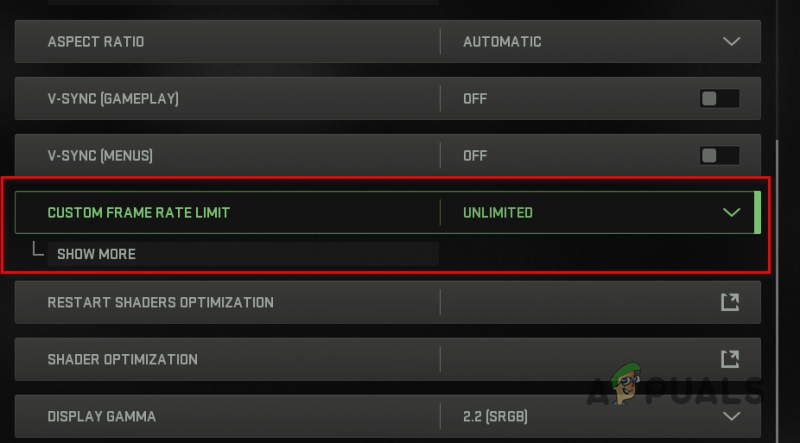
Zmena vlastného limitu snímkovej frekvencie
- Po dokončení kliknite na Použiť nastavenia a skontrolujte, či sa chybový kód stále zobrazuje.
2. Zmeňte režim zobrazenia
V niektorých scenároch sa chyba 11642 v Modern Warfare 2 môže vyskytnúť aj v dôsledku režimu zobrazenia, ktorý používate. To sa môže stať, keď ako režim zobrazenia použijete režim zobrazenia v okne alebo exkluzívne na celú obrazovku.
Ak sa vás tento scenár týka, problém môžete vyriešiť zmenou režimu zobrazenia na možnosť Celá obrazovka bez okrajov. Toto je chyba v hre a pred opätovnou zmenou režimu zobrazenia budete musieť počkať na jej opravu.
Fullscreen Borderless sa stal štandardom pre moderné nové hry a rozdiel vo výkone tiež nie je skutočne badateľný. Okrem toho vám bezokrajové okno umožňuje prepnúť na iné okno bez toho, aby ste museli opustiť okno, čo znamená, že získate to najlepšie z oboch svetov. Ak chcete zmeniť režim zobrazenia, postupujte podľa pokynov nižšie:
- OTVORENÉ Call of Duty Modern Warfare 2 na vašom počítači.
- Potom otvorte Nastavenia grafiky menu tak, že prejdete na Nastavenia > Grafika .

Prechod na nastavenia grafiky
- Zmeňte svoje Režim zobrazenia do Celá obrazovka bez okrajov cez rozbaľovaciu ponuku, keď ste v nastaveniach grafiky.
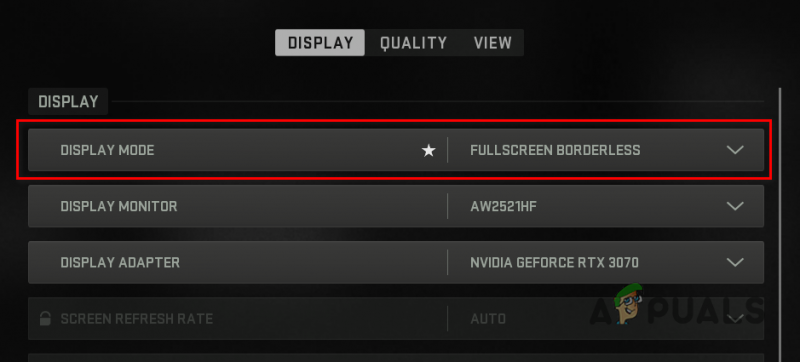
Zmena režimu zobrazenia na režim Celá obrazovka bez okrajov
- Po dokončení skúste zahrať vlastný zápas, aby ste zistili, či problém stále pretrváva.
3. Vypnite sieť VPN tretích strán
Ak používate sieť VPN tretej strany, môže to v niektorých scenároch spustiť aj kód chyby 11642. To sa môže stať, keď vaša hra nedokáže správne odoslať požiadavku na servery, pretože VPN bráni internetovému pripojeniu.
V takom prípade budete musieť odstrániť alebo vypnúť sieť VPN tretej strany, aby ste problém vyriešili. Ak ste do nastavení internetu v systéme Windows pridali pripojenie VPN, odstráňte ho podľa pokynov nižšie:
- Najprv otvorte nastavenie aplikáciu stlačením tlačidla Win + I klávesy na klávesniciach.
- Prejdite na nastavenia VPN tak, že prejdete na Sieť a internet > VPN .
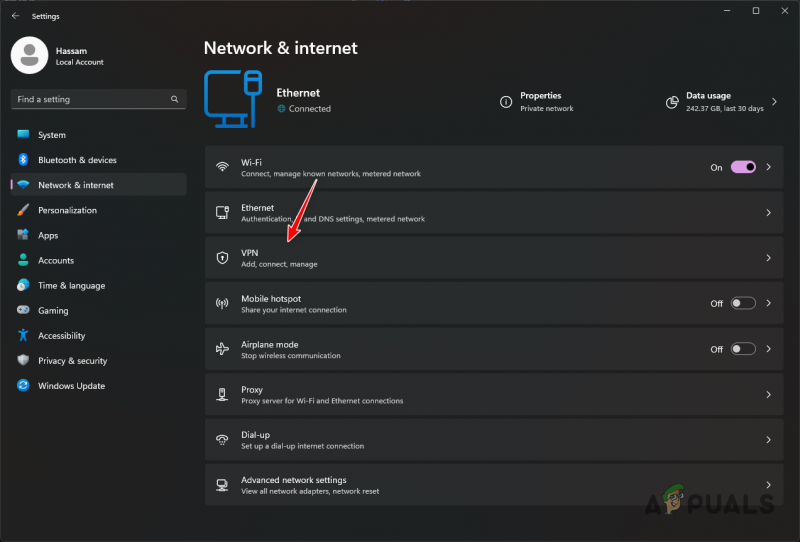
Prechod na nastavenia VPN
- Zobrazte ďalšie možnosti pripojenia VPN kliknutím na ikona šípky nadol vedľa vášho pripojenia VPN.
- Nakoniec odstráňte sieť VPN kliknutím na Odstrániť tlačidlo, ktoré sa zobrazí.
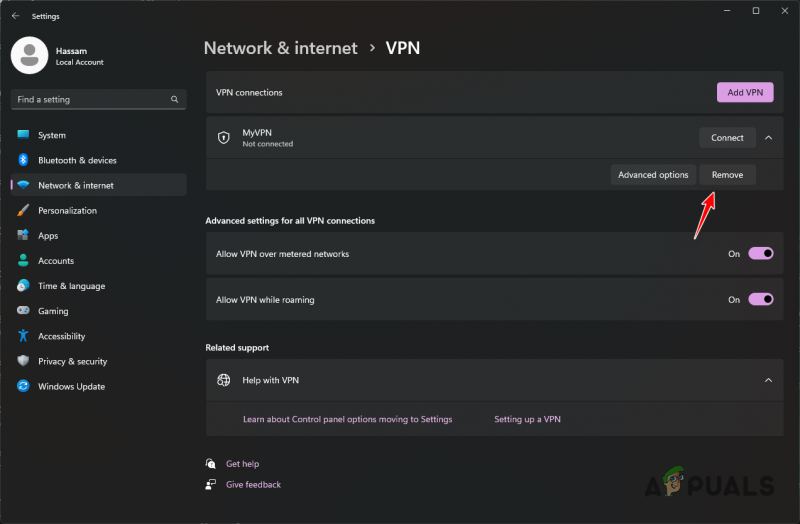
Odstránenie pripojenia VPN v systéme Windows
- Po dokončení reštartujte hru, aby ste zistili, či problém pretrváva.
4. Vrátenie ovládačov grafiky
V niektorých scenároch môžu špecifické grafické ovládače spôsobiť určité problémy z dôvodu kompatibility, ktorá bráni správnemu fungovaniu hry.
Ak ste sa s problémom začali stretávať nedávno, mohlo to byť spôsobené automatickou aktualizáciou ovládačov grafickej karty. V takomto prípade môžete problém vyriešiť vrátením ovládačov grafiky späť.
Budete musieť odinštalovať aktuálne ovládače grafickej karty a potom stiahnuť staršiu verziu ovládačov, ktorá je k dispozícii na inštaláciu do počítača. Na odinštalovanie grafických ovládačov použijeme pomôcku tretej strany s názvom Display Driver Uninstaller (DDU), pretože nezanecháva žiadne stopy po starých ovládačoch. Ak máte grafickú kartu AMD, môžete na odstránenie grafických ovládačov použite pomôcku AMD Clean Uninstall .
Postupujte podľa pokynov nižšie:
- Najprv si stiahnite súbor Odinštalačný program ovládača displeja nástroj z oficiálnej webovej stránky tu .
- Otvorte stiahnutý súbor a rozbaľte ho na ľubovoľné miesto.
- Potom otvorte Display Driver Uninstaller.exe súbor tak, že prejdete do extrahovaného priečinka.
- A Všeobecné možnosti pri spustení DDU sa zobrazí okno. Kliknite na Zavrieť tlačidlo pre pokračovanie.
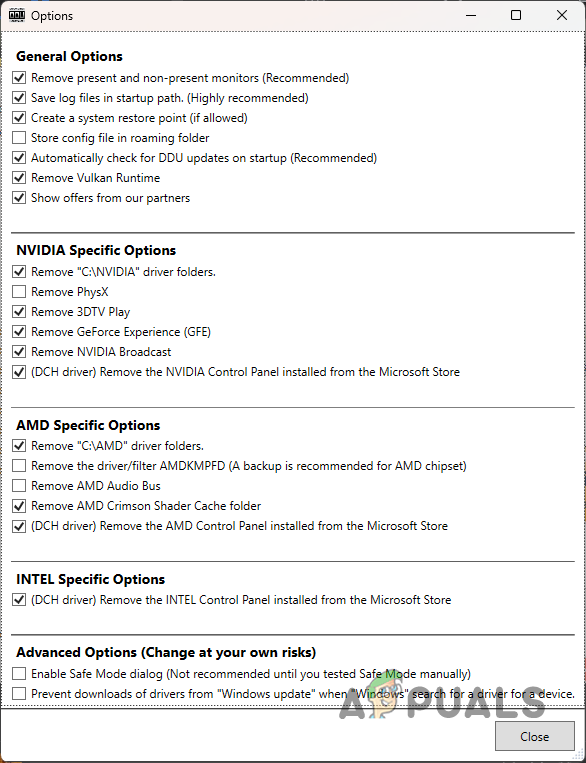
Všeobecné možnosti DDU
- Vyberte si GPU z Vyberte typ zariadenia rozbaľovacej ponuky v okne DDU.
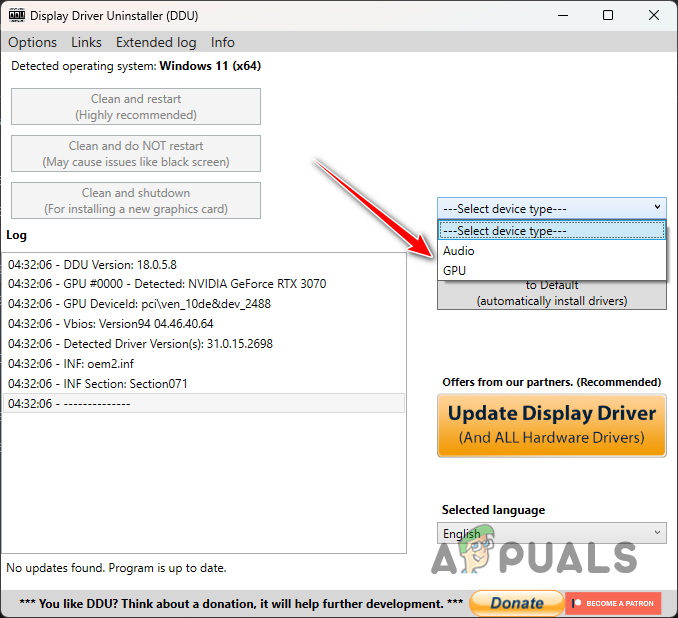
Výber typu zariadenia
- Potom si vyberte svoju výrobcu grafickej karty z Vyberte zariadenie rozbaľovacej ponuky.
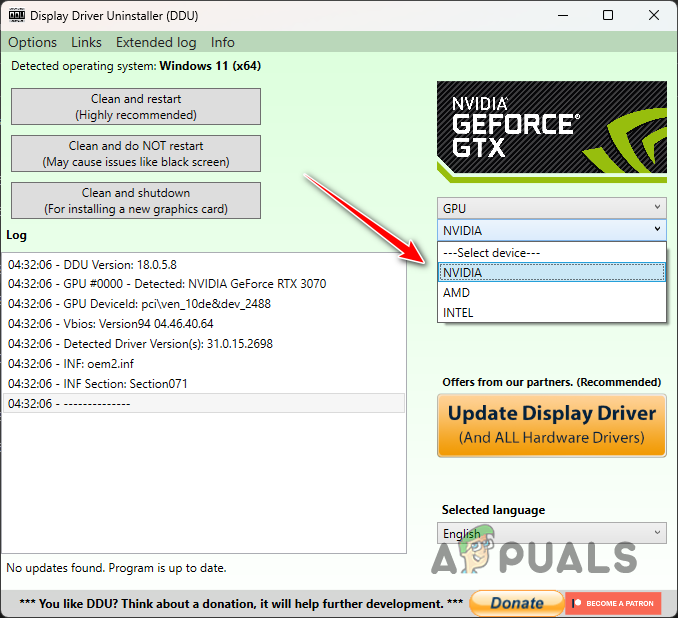
Výber výrobcu grafickej karty
- Nakoniec odinštalujte ovládače grafickej karty kliknutím na Vyčistite a reštartujte tlačidlo.
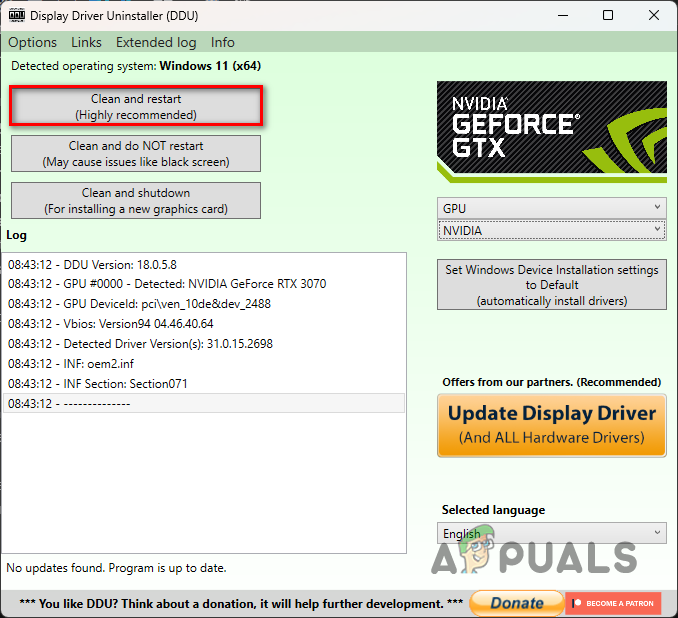
Odinštalovanie grafických ovládačov
- Po odinštalovaní ovládačov prejdite na webovú stránku výrobcu a stiahnite si staršiu verziu ovládačov dostupných pre vašu grafickú kartu.
- Nainštalujte ovládače do počítača a otvorte hru, aby ste zistili, či problém stále pretrváva.
5. Opravte herné súbory
Vaše herné súbory môžu spôsobovať chybový kód DEV vo vašom počítači. To sa môže stať, keď vám chýbajú konkrétne súbory alebo sú niektoré herné súbory poškodené a poškodené.
Ak je tento scenár použiteľný, problém môžete vyriešiť pomocou overenie integrity vašich herných súborov . Ak tak urobíte, stiahnete a nahradíte poškodené alebo chýbajúce súbory vo vašom počítači. Dá sa to urobiť pomerne rýchlo na Steame aj Battle.net. Postupujte podľa pokynov uvedených nižšie pre príslušného klienta.
Pre Steam
- Otvor Para klienta na vašom počítači a prejdite na Knižnica.
- Potom otvorte Vlastnosti okno kliknutím pravým tlačidlom myši Call of Duty Modern Warfare 2 a výberom Vlastnosti z rozbaľovacej ponuky.
- Prepnúť na Lokálne súbory kartu na Vlastnosti okno.
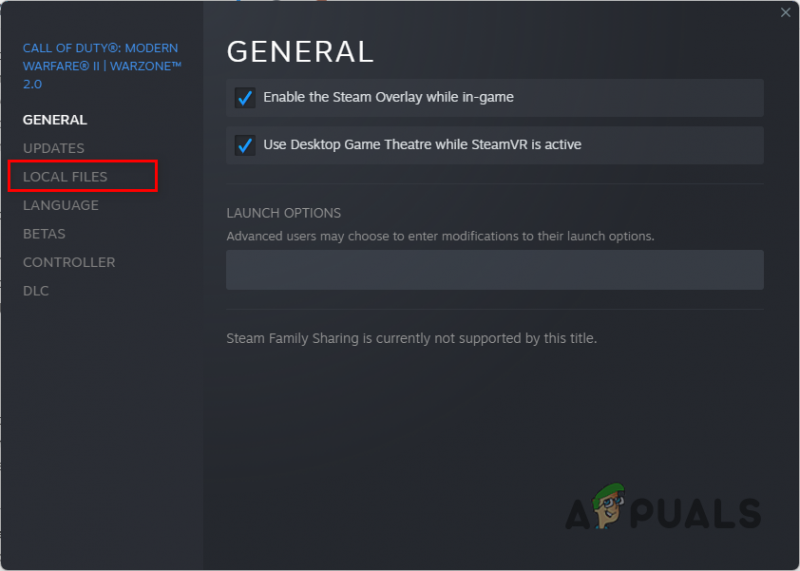
Prechod na kartu Lokálne súbory
- Opravte svoje herné súbory kliknutím na Overte integritu herných súborov možnosť.
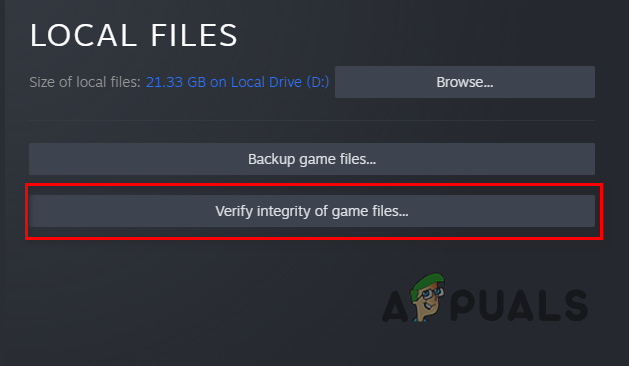
Overenie integrity herných súborov
- Počkajte na dokončenie skenovania a skontrolujte, či sa chybový kód DEV stále zobrazuje.
Pre Battle.net
- Najprv otvorte Battle.net klienta na vašom počítači.
- Kliknite na Moderné Call of Duty Vojna 2 po otvorení Battle.net.
- Opravte svoje herné súbory kliknutím na ikona ozubeného kolieska vedľa tlačidla Prehrať a výber Skenovanie a oprava z ponuky, ktorá sa zobrazí.
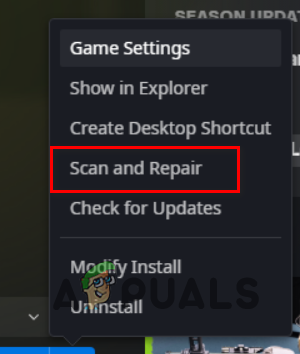
Oprava súborov hry Call of Duty Modern Warfare 2
- Počkajte na dokončenie skenovania a zistite, či sa chyba stále vyskytuje.
6. Preinštalujte Call of Duty Modern Warfare 2
Nakoniec, ak žiadna z vyššie uvedených metód nevyriešila problém za vás, je veľmi pravdepodobné, že problém je spôsobený vašimi hernými súbormi, ktoré nemožno opraviť opravou herných súborov.
Ak je tento scenár použiteľný, vašou jedinou možnosťou je odinštalovať hru z počítača a potom ju znova nainštalovať. Tým sa stiahne nová kópia aktualizovaných herných súborov zo serverov a problém by sa mal vyriešiť za vás. Ak chcete hru odinštalovať, postupujte podľa pokynov pre príslušného klienta.
Pre Steam
- Najprv otvorte Para klienta a prejdite do knižnice.
- Odinštalujte hru kliknutím pravým tlačidlom myši Call of Duty Modern Warfare 2 a výberom Spravovať > Odinštalovať z rozbaľovacej ponuky.
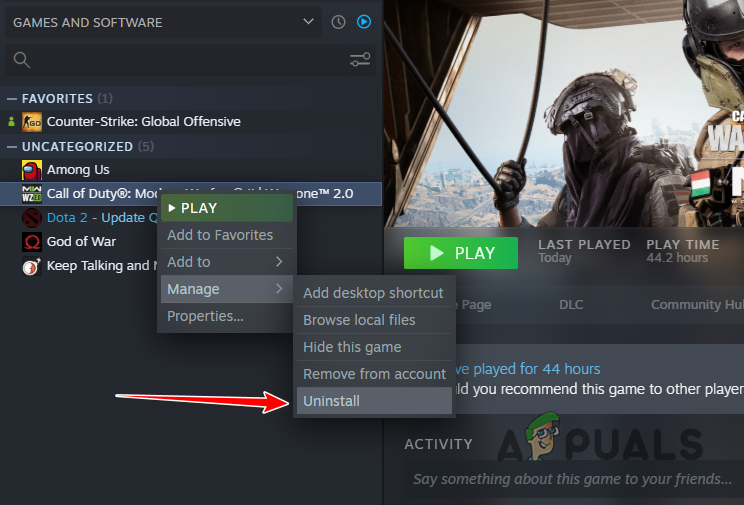
Odinštalovanie Call of Duty Modern Warfare 2 v službe Steam
- Po dokončení preinštalujte hru do počítača.
Pre Battle.net
- Otvor Battle.net klienta na vašom počítači.
- Kliknite na Call of Duty Modern Warfare 2 .
- Odinštalujte hru kliknutím na ikona ozubeného kolieska vedľa tlačidla Prehrať a výber Odinštalovať z ponuky, ktorá sa zobrazí.
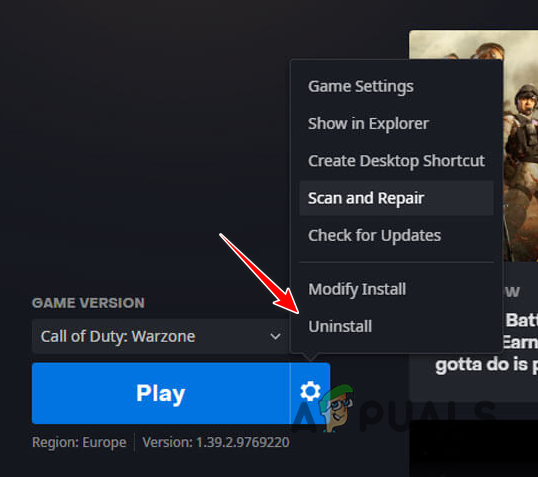
Odinštalovanie Call of Duty Modern Warfare 2 na Battle.net
- Po odinštalovaní hry ju začnite znova sťahovať a počkajte, kým sa dokončí. Problém by už nemal existovať.























